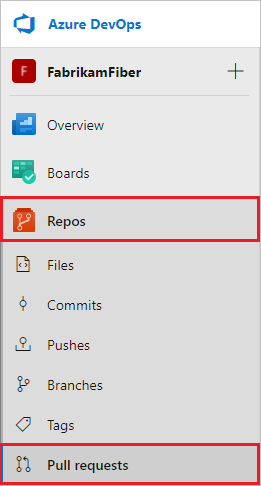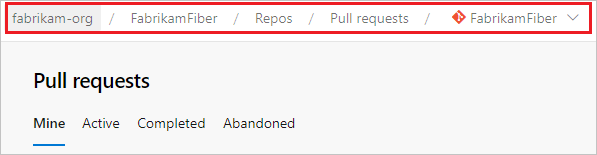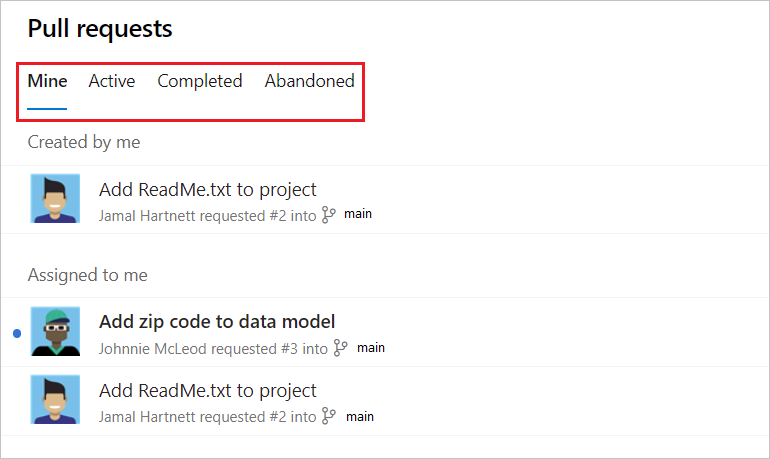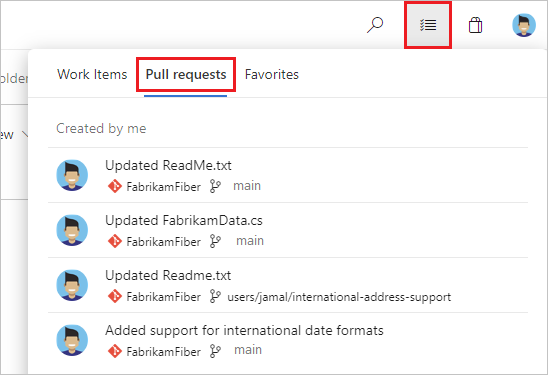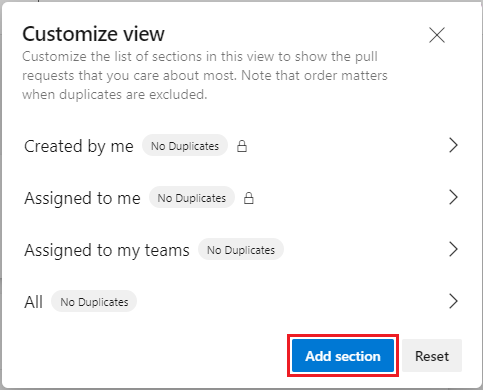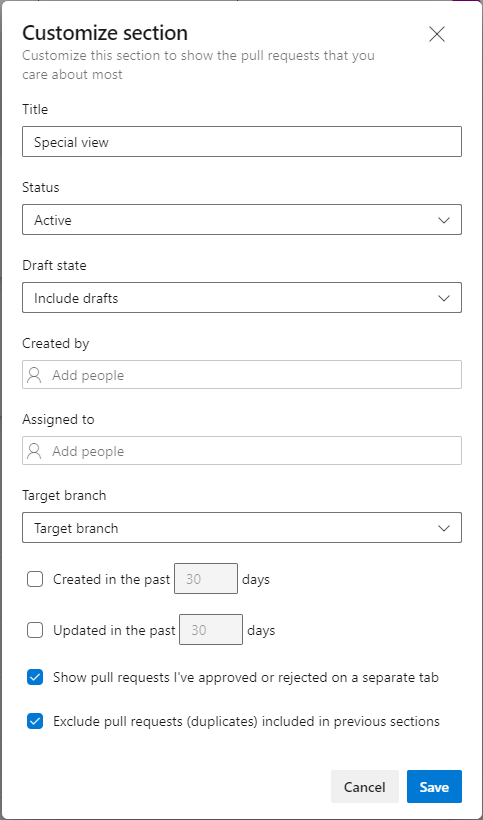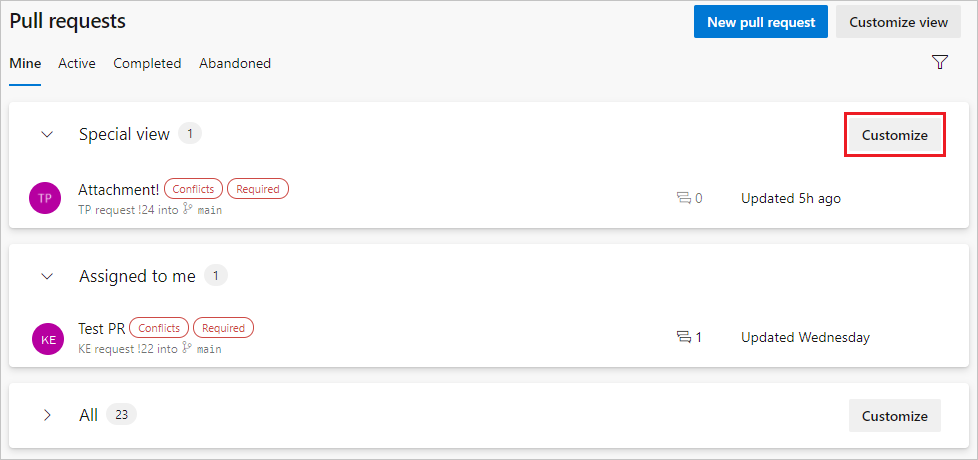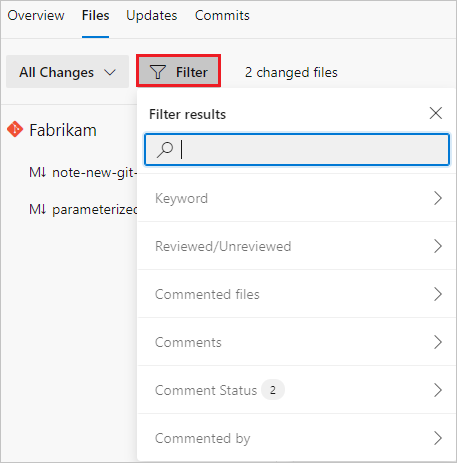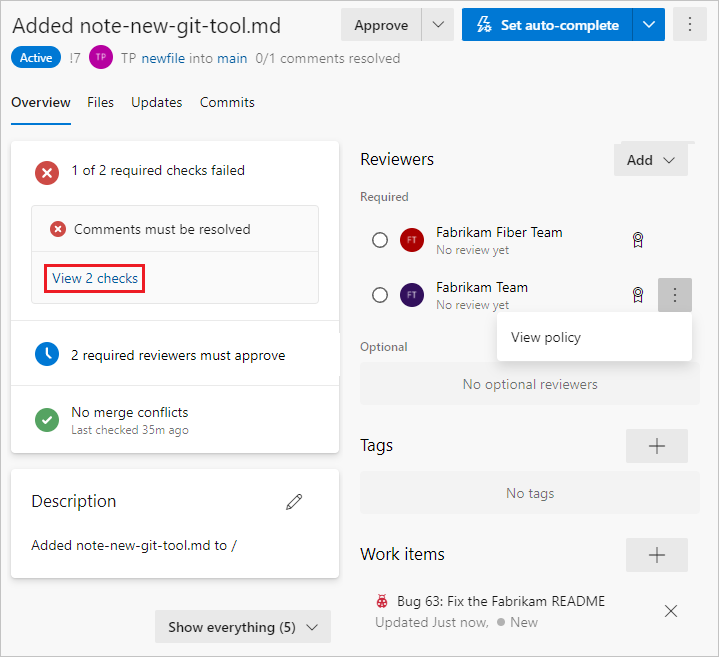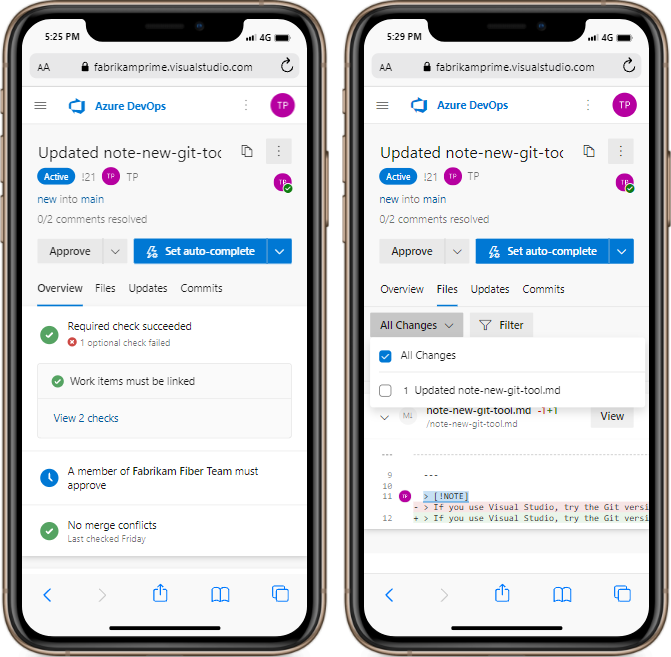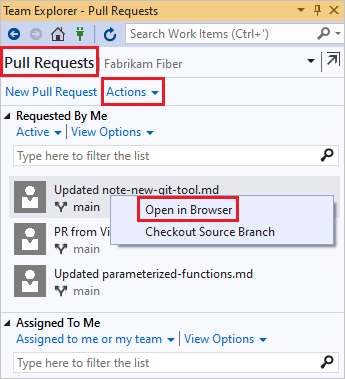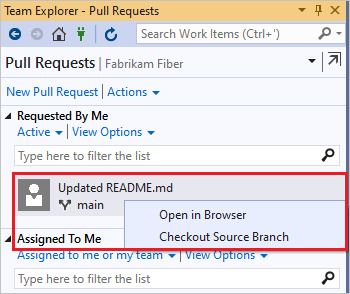Azure DevOps Services | Azure DevOps Server | Azure DevOps Server 2022
Visual Studio 2019 | Visual Studio 2022
Você cria pull requests (PRs) para revisar e mesclar alterações de código em um repositório Git no Azure Repos. Os membros da equipe e os stakeholders podem examinar as alterações e fazer comentários antes de mesclar o código no branch de destino. Os revisores também podem comentar as alterações e votar para aprovar ou rejeitar o código.
O Teams pode exigir PRs para quaisquer alterações em branches protegidos e definir políticas de branch para exigir que determinadas PRs atendam a critérios específicos.
Há várias maneiras de listar, filtrar, exibir e abrir PRs para um projeto.
Pré-requisitos
| Categoria |
Requisitos |
|
Acesso ao Projeto |
Membro de um projeto. |
|
Permissões |
- Exibir código em projetos privados: no mínimo acesso Básico.
- Clonar ou contribuir para o código em projetos privados: Membro do grupo de segurança Colaboradores ou com permissões correspondentes no projeto.
- Definir permissões de ramo ou repositório: permissões para Gerenciar permissões para o branch ou repositório.
- Alterar o branch padrão: permissões para Editar políticas para o repositório.
- Importar um repositório: membro do grupo de segurança Administradores do projeto ou com a permissão Criar repositório no nível do projeto Git definida como Permitir. Para obter mais informações, consulte Definir permissões do Repositório do Git. |
|
Serviços |
Repositório habilitado. |
|
Ferramentas |
Opcional. Use comandos az repos: CLI do Azure DevOps. |
Observação
Em projetos públicos, os usuários com acesso Stakeholder têm acesso total aos Repositórios do Azure, incluindo exibição, clonagem e contribuição para o código.
| Categoria |
Requisitos |
|
Acesso ao Projeto |
Membro de um projeto. |
|
Permissões |
- Exibir código: no mínimo acesso Básico.
- Clonar ou contribuir para o código: Membro do grupo de segurança Colaboradores ou com permissões correspondentes no projeto. |
|
Serviços |
Repositório habilitado. |
Listar solicitações de pull
Você pode listar PRs usando o site do projeto do Azure DevOps, o Visual Studio ou a linha de comando do Azure DevOps.
Para listar PRs em um repositório específico em um projeto, acesse esse projeto no portal da Web e selecione Repos>Pull requests.
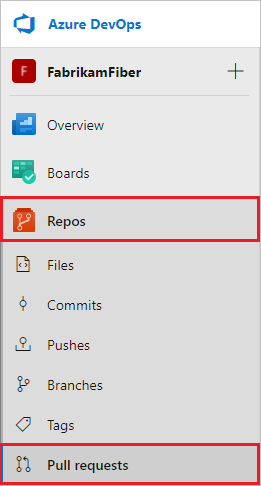
Verifique se você selecionou o repositório correto.
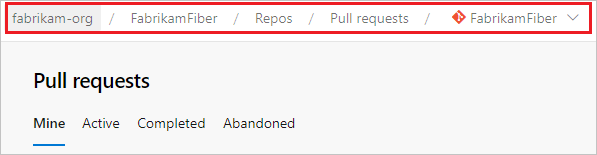
O modo de exibição padrão mostra suas PRs na guia Mina . Selecione Ativo para mostrar todos os PRs ativos para o repositório atual. Selecione Concluído ou Abandonado para apresentar listas de PRs fechadas.
Selecione qualquer PR na lista para acessar a página visão geral da PR.
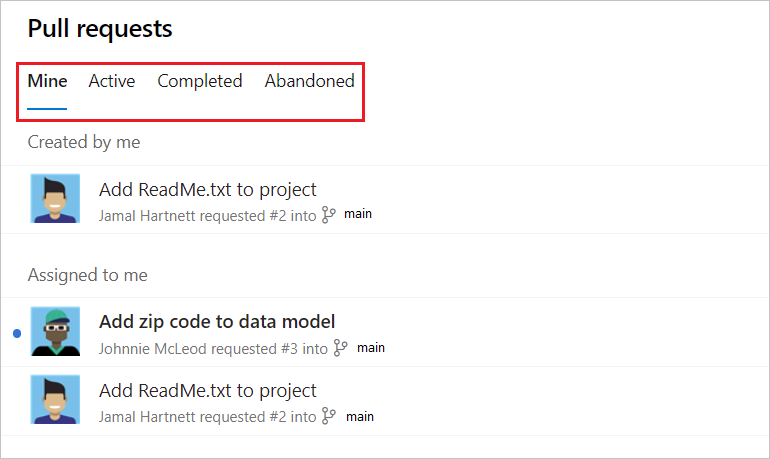
Você pode listar todas as suas solicitações pull (PRs) em diferentes projetos em sua organização escolhendo Solicitações Pull na visão Meu Trabalho.
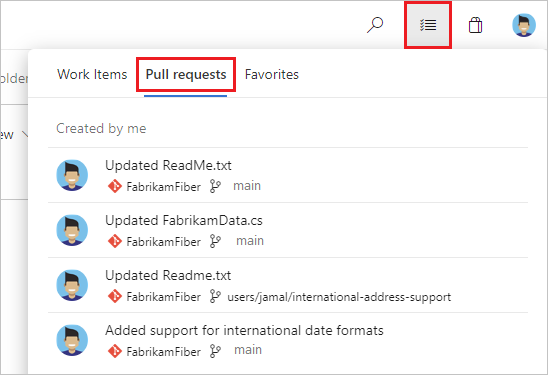
Para listar solicitações de pull do Visual Studio, no menu Git, selecione<> Git.
O Visual Studio 2019 versão 16.8 e versões posteriores fornece uma experiência de controle de versão do Git, mantendo a interface do usuário Git do Team Explorer. Para usar o Team Explorer, desmarque Ferramentas>Opções>Versão prévia do recurso>Nova experiência do usuário do Git na barra de menus. Você pode exercer os recursos do Git de qualquer interface de forma intercambiável.
Para acessar PRs no Visual Studio Team Explorer:
Conecte-se ao projeto por meio do Visual Studio.
Selecione Exibir>o Team Explorer para abrir o Team Explorer. Você também pode pressionar Ctrl+\, Ctrl+M.
Em Página Inicial, selecione Solicitações de Pull para exibir listas de PRs abertas por você ou atribuídas a você.
Para exibir a lista de PR no portal da Web do Azure DevOps, selecione Ações e, em seguida, selecione Abrir no navegador.
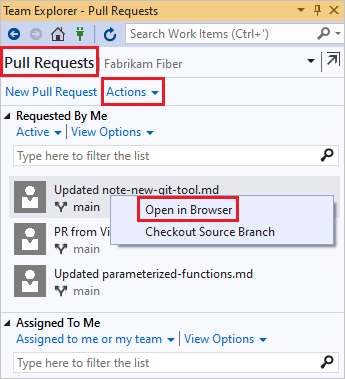
Para listar PRs ativos em seu projeto com seus detalhes, use az repos pr list.
az repos pr list [--creator]
[--detect {false, true}]
[--include-links]
[--org]
[--project]
[--query-examples]
[--repository]
[--reviewer]
[--skip]
[--source-branch]
[--status {abandoned, active, all, completed}]
[--subscription]
[--target-branch]
[--top]
Parâmetros
| Parâmetro |
Descrição |
--creator |
Limite os resultados para solicitações de pull criadas por esse usuário. |
--detect |
Detecte automaticamente a organização. Valores aceitos:false, true. |
--include-links |
Inclua _links para cada solicitação de pull. |
--org
--organization
|
URL da organização do Azure DevOps. Você pode configurar a organização padrão usando az devops configure -d organization=<ORG_URL>.
Obrigatório se não estiver configurado como padrão ou selecionado por meio da configuração git. Exemplo: https://dev.azure.com/MyOrganizationName/. |
--project
-p
|
Nome ou ID do projeto. Você pode configurar o projeto padrão usando az devops configure -d project=<NAME_OR_ID>.
Obrigatório se não estiver configurado como padrão ou recuperado pela configuração do git. |
--query-examples |
Cadeia de caracteres JMESPath recomendada. Você pode copiar uma das consultas e colá-la após o --query parâmetro entre aspas duplas para ver os resultados. Você pode adicionar uma ou mais palavras-chave posicionais para que as sugestões sejam baseadas nessas palavras-chave. |
--repository
-r
|
Nome ou ID do repositório. |
--reviewer |
Limite os resultados para solicitações de pull em que esse usuário é um revisor. |
--skip |
Número de solicitações de pull a serem ignoradas. |
--source-branch
-s
|
Limite os resultados para solicitações de pull originadas desse branch de origem. |
--status |
Limite os resultados a solicitações de pull com esse status. Valores aceitos: abandoned, , active, all. completed |
--subscription |
Nome ou ID da assinatura do Azure. Você pode configurar a assinatura padrão usando az account set -s <NAME_OR_ID>. |
--target-branch
-t
|
Limite os resultados para solicitações de pull direcionadas a esse branch. |
--top |
Número máximo de solicitações de pull para listar. |
Exemplo
O comando a seguir lista todos os PRs no repositório, independentemente do status, e mostra a saída em uma tabela. O exemplo usa a configuração az devops configure --defaults organization=https://dev.azure.com/fabrikamprime project="Fabrikam Fiber"padrão.
az repos pr list --status all --output table
ID Created Creator Title Status IsDraft Repository
---- ---------- ------------------- ---------------------------------------------- --------- --------- ------------
11 2021-10-04 jamalh@fabrikam.com Revert 'Updated parameterized-functions.md' Completed False Fabrikam
10 2021-10-04 jamalh@fabrikam.com Updated parameterized-functions.md Completed False Fabrikam
9 2021-10-04 ke@fabrikam.com New pull request Completed False Fabrikam
8 2021-10-04 jamalh@fabrikam.com Updated parameterized-functions.md Abandoned False Fabrikam
7 2021-09-30 jamalh@fabrikam.com Added note-new-git-tool.md to / Completed False Fabrikam
6 2021-09-29 jamalh@fabrikam.com Revert 'Added parameterized-functions.md to /' Abandoned False Fabrikam
5 2021-09-29 jamalh@fabrikam.com Updated README.md Completed False Fabrikam
4 2021-09-29 jamalh@fabrikam.com Added parameterized-functions.md to / Completed False Fabrikam
3 2021-09-28 jamalh@fabrikam.com WIP New file Abandoned False Fabrikam
2 2021-09-28 jamalh@fabrikam.com Update README.md Abandoned False Fabrikam
1 2021-09-28 jamalh@fabrikam.com Edit README.md Completed False Fabrikam
Não há suporte para comandos da CLI do Azure DevOps para Azure DevOps Server.
Definir uma exibição de solicitação de pull personalizada
Filtrar a lista de RP ajuda você a encontrar e organizar PRs para priorizar os arquivos mais importantes em seu fluxo de trabalho.
Para filtrar a lista de solicitações pull, na página Pull requests, selecione o ícone Filtrar no canto superior direito. Em seguida, selecione branch de destino ou outro cabeçalho de coluna e selecione o branch ou outro valor pelo qual deseja filtrar.
Para personalizar ainda mais o modo de exibição da lista de RP, selecione Personalizar o modo de exibição no canto superior direito na página Desativar solicitações .

Na página Personalizar exibição, você pode reorganizar as seções de exibição atuais, editá-las ou removê-las. Para criar uma nova seção, selecione Adicionar seção.
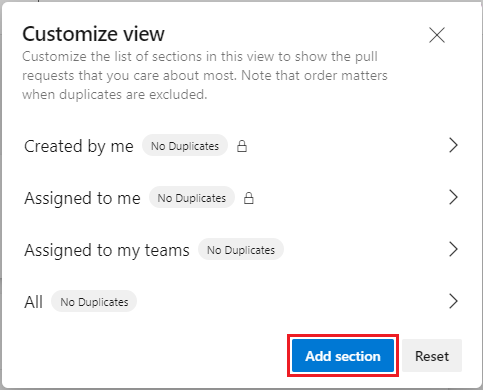
Na página Personalizar seção , insira e selecione valores para filtrar a seção por parâmetros como estado de rascunho ou data atualizada. Você pode escolher se deseja mostrar as solicitações de pull que aprovei ou rejeitei em uma guia separada ou excluir solicitações de pull (duplicatas) incluídas nas seções anteriores. Quando terminar de personalizar o modo de exibição, selecione Salvar.
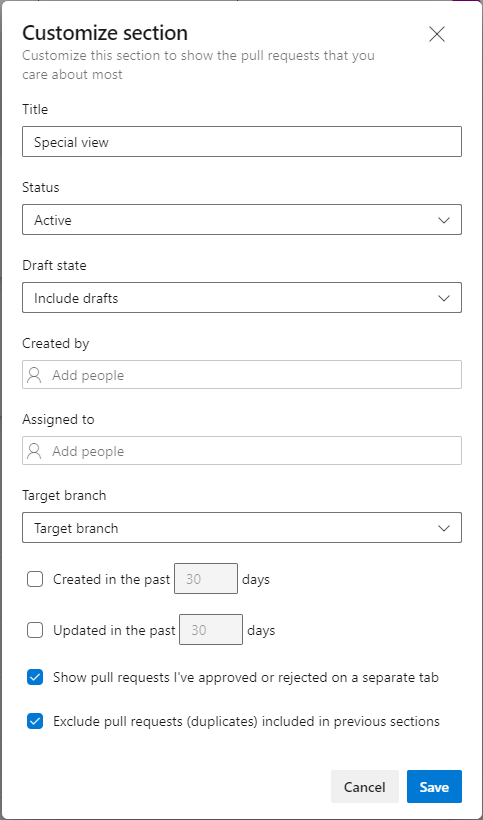
Essas exibições personalizadas criam seções separadas e colapsáveis na página de pull request. Essas consultas personalizadas também funcionam entre repositórios na guia Minhas solicitações de pull da home page da organização.
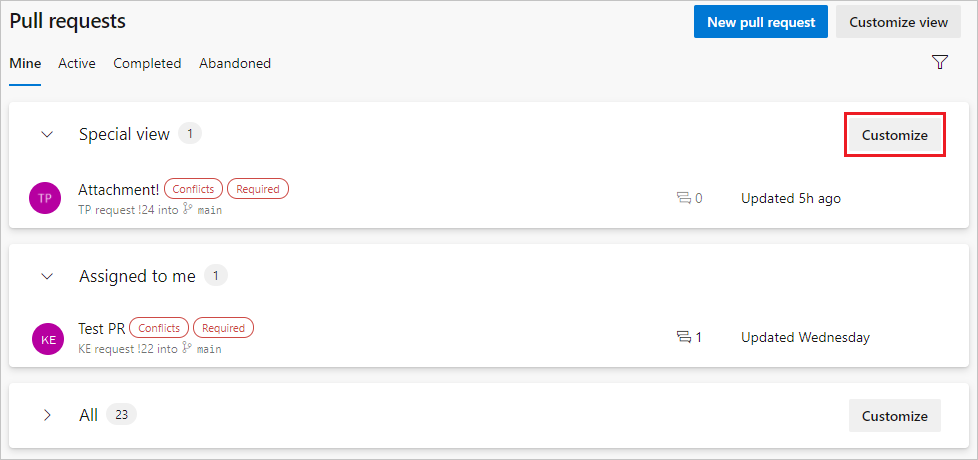
Para alterar os parâmetros das exibições personalizadas, selecione o botão Personalizar ao lado do modo de exibição. Ou selecione Personalizar modo de exibição e, na tela Personalizar exibição, selecione a exibição que você deseja alterar. Alguns modos de exibição, como Atribuído a mim, não podem ser personalizados, mas podem ser reorganizados ou removidos.
Em uma guia Arquivos de PR, você pode usar vários filtros para selecionar arquivos e comentários para revisões mais rápidas. Selecione Filtrar e selecione entre as opções.
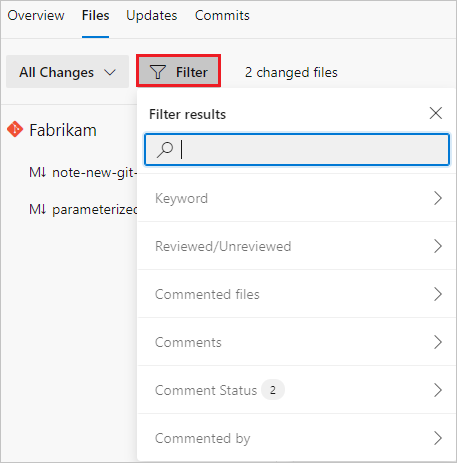
- Palavra-chave: insira uma palavra-chave.
- Revisado/Não Revisado: Todos (padrão), Pendentes, Revisados.
- Arquivos com comentários: todos os arquivos (padrão), arquivos com comentários.
- Comentários: Mostrar (padrão), Novidades, Ocultar.
- Status do comentário: Ativo (padrão), Pendente, Resolvido, Como projetado, Não será corrigido, Fechado.
- Comentado por: Todos os comentários (padrão) ou uma pessoa específica.
Você também pode digitar uma cadeia de caracteres no campo Pesquisa para mostrar os resultados correspondentes das opções anteriores.
Para filtrar solicitações de pull do Visual Studio:
No menu Git, selecione <seu serviço Git>>Exibir Solicitações de Pull.
Filtrar por Autor, Rótulo ou outros atributos.
Na exibição Solicitações de Pull do Team Explorer:
- Selecione Ativo ou Atribuído a mim ou à minha equipe para filtrar as listas de RP por status ou atribuição de PR.
- Ou digite nos campos Digite aqui para filtrar a lista para filtrar as listas de PR por data, autor, branch ou outros atributos.
Você pode usar vários parâmetros de az repos pr list para filtrar a lista de pull requests, como --creator, --project, --repository, --reviewer, --source-branch, --status, --target-branch e --top.
Os --creator valores e os --reviewer valores podem ser nomes de exibição ou endereços de email. O --top parâmetro define o número máximo de PRs a serem listados.
Por exemplo, para listar detalhes sobre a última PR que você criou, independentemente de seu status, use:
az repos pr list --creator "My Name" --status all --top 1
Não há suporte para comandos da CLI do Azure DevOps para Azure DevOps Server.
Abrir uma solicitação de pull
Quando você abre uma PR do navegador, do Visual Studio ou da CLI do Azure, a página Visão geral de PR é aberta no navegador.
Para abrir um PR no navegador, selecione o PR na lista na página de Pull Requests. A PR é aberta na sua guia Visão Geral. A guia Visão Geral mostra o título da PR, a descrição, os revisores, os itens de trabalho vinculados, o histórico e o status. Você pode ver um resumo das políticas de ramo que estão passando ou falhando, e ver os comentários que os revisores fizeram.
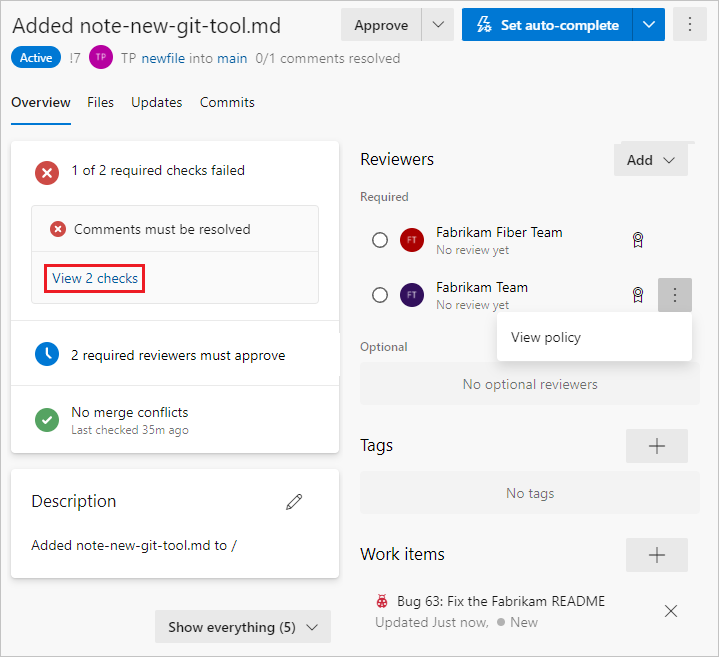
Na aba Arquivos do PR, você pode revisar as alterações efetivas nos arquivos do PR. Nas guias Atualizações e Commits, você pode ver as alterações feitas pelo autor para atualizar o ramo PR.
Para abrir uma solicitação pull do Visual Studio, no menu Git, selecione <o serviço>> GitExibir Solicitações pull e selecione uma solicitação pull para abri-la.
Ou, na exibição Solicitações de Pull do Team Explorer, clique com o botão direito do mouse na PR e selecione Abrir no navegador para abrir a PR no portal da Web.
Verificar um ramo
No Visual Studio 2019, você pode acessar o branch de origem de uma pull request diretamente na visualização Solicitações de Pull. Clique com o botão direito do mouse em uma PR e escolha o Branch de Origem do Checkout.
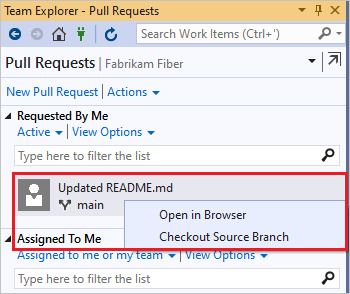
Observação
O Visual Studio 2019 versão 16.8 e posterior fornecem um menu Git para gerenciar o fluxo de trabalho do Git com menos alternância de contexto do que o Team Explorer. Os procedimentos neste artigo na guia Visual Studio descrevem como usar a experiência do Git e também o Team Explorer. Para obter mais informações, consulte Comparação lado a lado do Git e do Team Explorer.
Para mostrar os detalhes de um único PR, use az repos pr show com o parâmetro obrigatório --id . Para abrir a PR no navegador, use --open.
az repos pr show --id
[--detect {false, true}]
[--open]
[--org]
[--query-examples]
[--subscription]
Parâmetros
| Parâmetro |
Descrição |
--id |
ID da solicitação de pull.
Obrigatório. |
--detect |
Detecte automaticamente a organização. Valores aceitos:false, true. |
--open |
Abra a solicitação de pull no navegador da Web. |
--org
--organization
|
URL da organização do Azure DevOps. Você pode configurar a organização padrão usando az devops configure -d organization=<ORG_URL>.
Obrigatório se não estiver configurado como padrão ou selecionado por meio da configuração git. Exemplo: https://dev.azure.com/MyOrganizationName/. |
--query-examples |
Cadeia de caracteres JMESPath recomendada. Você pode copiar uma das consultas e colá-la após o --query parâmetro entre aspas duplas para ver os resultados. Você pode adicionar uma ou mais palavras-chave posicionais para que as sugestões sejam baseadas nessas palavras-chave. |
--subscription |
Nome ou ID da assinatura do Azure. Você pode configurar a assinatura padrão usando az account set -s <NAME_OR_ID>. |
Exemplo
O exemplo a seguir mostra os detalhes do PR nº 21, mostra a saída do comando como uma tabela e abre a PR no navegador:
az repos pr show --id 21 --open --output table
ID Created Creator Title Status IsDraft Repository
---- ---------- ------------------- ---------------------------- -------- --------- ------------
21 2021-10-31 jamalh@fabrikam.com Updated note-new-git-tool.md Active False Fabrikam
Verificar um ramo
Use az repos pr checkout com o parâmetro necessário --id para fazer check-out de uma ramificação de PR localmente, desde que não haja alterações locais.
az repos pr checkout --id
[--remote-name]
[--subscription]
Parâmetros
| Parâmetro |
Descrição |
--id |
ID da solicitação de pull. |
--remote-name |
Nome do git remoto em relação ao qual a PR é gerada. Valor padrão: origin. |
--subscription |
Nome ou ID da assinatura do Azure. Você pode configurar a assinatura padrão usando az account set -s <NAME_OR_ID>. |
Exemplo
Por exemplo, para obter o branch do PR nº 21 localmente, use:
az repos pr checkout --id 21
Não há suporte para comandos da CLI do Azure DevOps para Azure DevOps Server.
Para revisar as alterações, fazer comentários ou sugestões ou aprovar ou votar na PR, consulte Examinar solicitações de pull.
Exibir e atualizar solicitações de pull de um dispositivo móvel
Você pode usar dispositivos móveis para exibir todas as telas de PR do Azure Repos e executar ações.
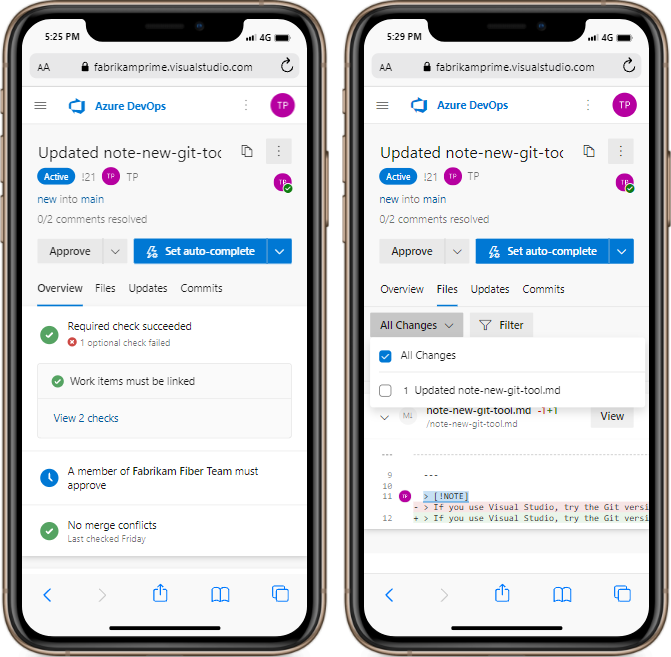
Próximas etapas
Artigos relacionados